
Credit imagine: Imagine prin amabilitatea Microsoft
Când o linie de text nu se potrivește cu o singură celulă în Excel 2013, aceasta curge deasupra celulelor adiacente. În cazul în care o altă celulă plină intervine, totuși, textul se întrerupe brusc la marginea acelei celule. Pentru a rezolva problema fără a modifica textul în sine, modificați dimensiunea celulei, îmbinați celulele sau împachetați textul.
Bacsis
Dacă nu puteți vedea sfârșitul unei linii de text în bara de formule -- mai degrabă decât în celula în sine -- faceți clic pe săgeata în jos de la sfârșitul barei de formule pentru a extinde bara.
Dimensiunea celulei
Celulele Excel sunt implicite la 80 de pixeli lățime pe 24 de pixeli înălțime, ceea ce este de obicei suficient pentru a afișa o valoare, dar înghesuit pentru șiruri lungi de text. În coloanele care conțin text, extindeți lățimea celulei pentru a face mai mult spațiu.
Videoclipul zilei
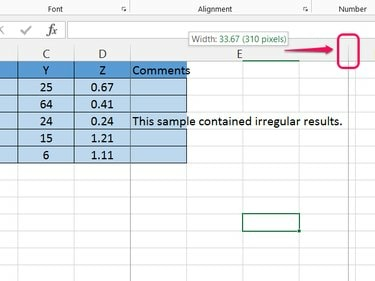
Credit imagine: Imagine prin amabilitatea Microsoft
Trageți marginea coloanei de pe rândul de titlu -- lângă litera coloanei -- la dreapta. Trageți până când linia punctată verticală trece de cea mai lungă linie de text din coloană, apoi eliberați butonul.
Bacsis
Setați automat lățimea făcând dublu clic pe marginea coloanei în loc să o trageți.
Uneste celulele
Unirea celulelor combină două sau mai multe celule într-o celulă mai mare. Îmbinați celulele în loc să modificați lățimea coloanei atunci când doriți ca un singur rând să aibă o lățime suplimentară.
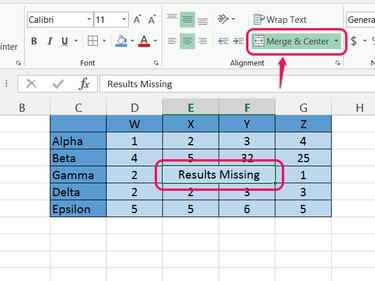
Credit imagine: Imagine prin amabilitatea Microsoft
Selectați celulele pe care doriți să le îmbinați și faceți clic Merge & Center pe fila Acasă. Pentru a îmbina fără centrare, deschideți meniul derulant și alegeți Uneste celulele în schimb, sau modificați alinierea după îmbinare.
Avertizare
- Celulele îmbinate nu se comportă întotdeauna așa cum era de așteptat. De exemplu, referirea la o celulă îmbinată funcționează numai dacă utilizați locația celulei din stânga sus din setul îmbinat.
- Tăierea și lipirea (sau tragerea) celulelor îmbinate cauzează adesea probleme. Pentru a muta cu succes o celulă îmbinată, tăiați-o, lipiți-o undeva departe de alte celule umplute, apoi tăiați-o din nou și lipiți-o înapoi unde doriți de fapt.
Încadra textul
Încheierea textului previne debordarea textului din celulă pe orizontală, la fel cum Microsoft Word previne debordarea textului din partea dreaptă a paginii.

Credit imagine: Imagine prin amabilitatea Microsoft
Selectați celula cu text debordant -- sau o coloană întreagă -- și faceți clic Încadra textul pe fila Acasă. Excel adaugă întreruperi de linie acolo unde este necesar și extinde înălțimea celulei selectate pentru a se potrivi cu textul. Reglați lățimea coloanei după cum doriți, iar Excel actualizează automat împachetarea.
Bacsis
presa Alt-Enter în timp ce tastați pentru a adăuga o întrerupere de linie manuală într-o celulă.
Avertizare
Deoarece împachetarea textului face rândurile mai înalte, lasă mult spațiu liber în coloane fără mult text. Încercați să ajustați dimensiunile fontului și aliniamente pentru a atenua efectul negativ. În special, setarea ambelor Aliniere la mijloc și Centru ajută celulele rare să arate mai bine.




